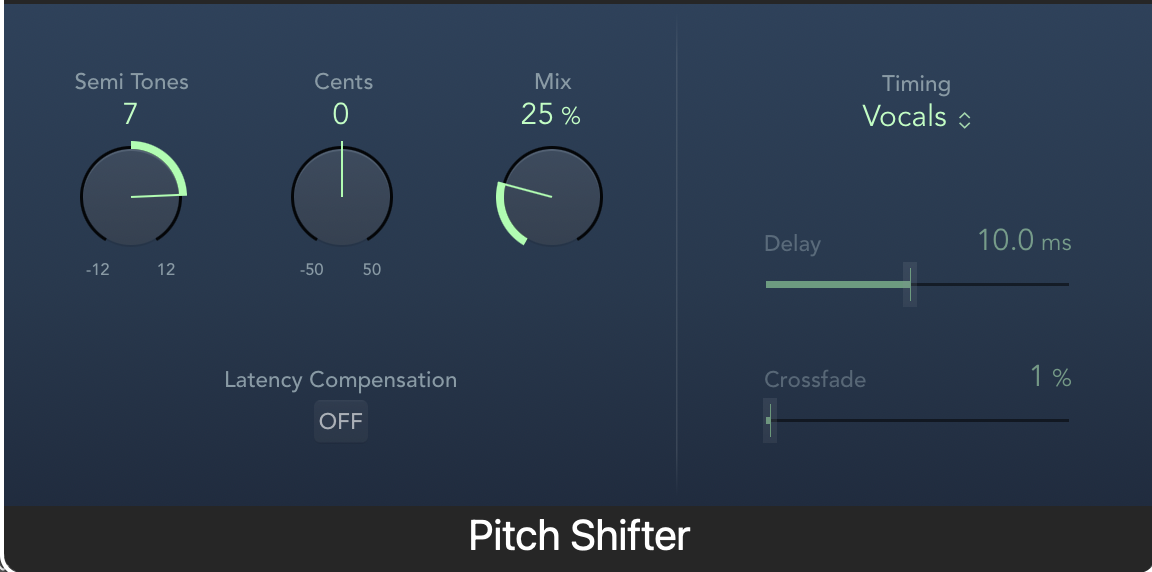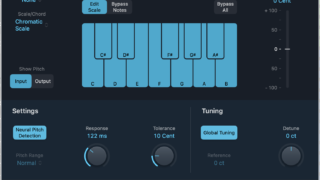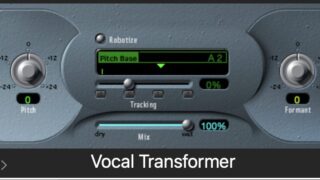1. はじめに:ピッチシフターとは?
音楽制作において、ピッチシフターは非常に強力なツールです。Logic Proに搭載されているピッチシフターは、ボーカル、楽器、ドラムなど、あらゆるオーディオ素材のピッチ(音程)をリアルタイムまたはオフラインで変更できます。これにより、ハーモニーの作成、エフェクトの追加、サウンドデザインなど、幅広いクリエイティブな可能性が開かれます。
この記事では、Logic Proのピッチシフターの基本から応用まで、徹底的に解説します。初心者の方でも理解しやすいように、具体的な操作手順や使用例を交えながら、その魅力を余すところなくお伝えします。
2. Logic Pro ピッチシフターの基本操作
2.1. ピッチシフターの種類と特徴
Logic Proには、いくつかの種類のピッチシフターが用意されています。それぞれの特徴を理解することで、目的に合った最適なツールを選択できます。
- Pitch Shifter II: シンプルな操作で、ピッチシフトとディレイを組み合わせた効果を得られます。
- Vocal Transformer: ボーカルに特化したピッチ補正、フォルマントシフト、ボコーダーなどの機能が搭載されています。
- Sample Delay: ディレイタイムを極端に短く設定することで、ピッチシフト効果を作り出すことができます。
- Flex Pitch: Logic Proに内蔵されたオーディオ編集ツールで、個々の音符のピッチを細かく調整できます。
2.2. Pitch Shifter II の使い方
ここでは、最も基本的なピッチシフターである Pitch Shifter II の使い方を解説します。
- Logic Proでオーディオトラックを選択します。
- インスペクタの「オーディオFX」セクションで、空いているスロットをクリックし、「ピッチ」→「Pitch Shifter II」を選択します。
- Pitch Shifter II のインターフェースが表示されます。
主なパラメーター:
- Pitch: ピッチシフトの量を半音単位で設定します。正の値はピッチを上げ、負の値はピッチを下げます。
- Fine: ピッチシフトの量をセント単位で微調整します。
- Mix: オリジナル信号とピッチシフトされた信号のバランスを調整します。
- Delay: ピッチシフトされた信号にディレイを追加します。
- Feedback: ディレイのフィードバック量を調整します。
例えば、ボーカルにわずかなハーモニーを追加したい場合、Pitchパラメーターを+7または-5に設定し、Mixパラメーターでハーモニーの音量を調整します。DelayとFeedbackを調整することで、より複雑なエフェクトを作り出すことも可能です。
2.3. Vocal Transformer の使い方
Vocal Transformerは、ボーカルのピッチとフォルマントを操作するための強力なツールです。ロボットボイスや性別変換など、ユニークなエフェクトを作り出すことができます。
- Logic Proでボーカルトラックを選択します。
- インスペクタの「オーディオFX」セクションで、空いているスロットをクリックし、「ピッチ」→「Vocal Transformer」を選択します。
- Vocal Transformer のインターフェースが表示されます。
主なパラメーター:
- Pitch: ピッチを半音単位でシフトします。
- Formant: 声の質感を変化させます。高くすると甲高い声になり、低くすると太い声になります。
- Gender: 声の性別を変化させます。
- Robot: ロボットボイスのような効果を加えます。
- Vocoder: ボコーダー効果を作り出します。
例えば、Formantパラメーターを極端に高く設定し、Robotパラメーターをオンにすると、ロボットのようなボイスエフェクトを得られます。Genderパラメーターを調整することで、男性の声から女性の声に、またはその逆に変換することも可能です。
3. ピッチシフターの応用テクニック
3.1. ハーモニーの作成
ピッチシフターを使って、簡単にハーモニーを作成できます。ボーカルトラックを複製し、複製したトラックにピッチシフターを適用して、元のボーカルに対して異なるピッチのハーモニーパートを作ります。
例えば、主旋律に対して3度上または5度下のハーモニーを作成する場合、複製したトラックのPitch Shifter II のPitchパラメーターを+4または-7に設定します。Mixパラメーターでハーモニーの音量を調整し、必要に応じてEQやコンプレッサーで音作りをします。
3.2. サウンドデザイン
ピッチシフターは、サウンドデザインにも活用できます。楽器や環境音などのオーディオ素材にピッチシフトを適用することで、全く新しいサウンドを作り出すことができます。
例えば、ドラムループにピッチシフターを適用し、Pitchパラメーターを極端に高くまたは低く設定することで、異質なサウンドエフェクトを作り出すことができます。DelayやFeedbackを組み合わせることで、さらに複雑なサウンドを作り出すことも可能です。
3.3. 特殊エフェクト
ピッチシフターは、特殊なエフェクトを作り出すためにも使用できます。例えば、ピッチをランダムに変化させることで、グリッチのような効果を得たり、ピッチを滑らかに変化させることで、サイケデリックな効果を得たりできます。
Logic Proのオートメーション機能を使用することで、Pitch Shifter II のPitchパラメーターを時間経過とともに変化させることができます。これにより、曲の展開に合わせてピッチが変化するような、ユニークなエフェクトを作り出すことができます。
3.4. フォルマントシフトによる音色変化
Vocal Transformerのフォルマントシフト機能を使うことで、ボーカルだけでなく、楽器の音色を劇的に変化させることができます。例えば、ギターの音色をよりアコースティックギターに近づけたり、シンセサウンドをより個性的にしたりすることが可能です。
ギターのトラックにVocal Transformerを適用し、Formantパラメーターを調整することで、ギターの音色を変化させることができます。EQやコンプレッサーと組み合わせることで、さらに細かく音作りをすることができます。
4. ピッチシフター使用時の注意点
- 過度なピッチシフトは音質劣化の原因になる: ピッチシフトの量を大きくすると、音質が劣化する可能性があります。特に、リアルタイム処理の場合、CPU負荷が高くなることがあります。
- フォルマントシフトは自然な範囲で: フォルマントシフトは、声の質感を変化させる強力なツールですが、不自然な設定にすると、違和感のあるサウンドになることがあります。
- CPU負荷に注意: 複数のトラックにピッチシフターを適用すると、CPU負荷が高くなることがあります。必要に応じて、フリーズ機能を使用したり、バウンス処理を行ったりして、CPU負荷を軽減しましょう。
5. その他のピッチ補正ツール
5.1. Flex Pitch
Logic Proには、Flex Pitchという強力なピッチ補正ツールが内蔵されています。Flex Pitchを使用すると、オーディオ素材のピッチを個々の音符レベルで細かく調整できます。
Flex Pitchの使い方:
- Logic Proでオーディオトラックを選択します。
- トラックヘッダの「Flex」ボタンをクリックし、「Flex Pitch」を選択します。
- オーディオファイルが音符として表示されます。
- 音符をクリックして、ピッチを調整します。
Flex Pitchは、ボーカルのピッチ補正だけでなく、楽器の音程修正にも使用できます。また、ビブラートやスライドなどの表現も細かく調整できます。
5.2. Melodyne
Melodyneは、Celemony Software GmbHが開発した、業界標準のピッチ編集ソフトウェアです。Logic Proとの連携もスムーズで、より高度なピッチ補正やハーモニー作成が可能です。
Melodyneの特徴:
- 高精度なピッチ検出: Melodyneは、非常に高精度なピッチ検出アルゴリズムを搭載しており、複雑なオーディオ素材でも正確にピッチを検出できます。
- 直感的な操作性: Melodyneのインターフェースは直感的で、ピッチの編集やタイミングの調整が簡単に行えます。
- 豊富な機能: Melodyneには、ピッチ補正、ハーモニー作成、リズム編集、フォルマント調整など、豊富な機能が搭載されています。
Melodyneは、プロの音楽制作現場で広く使用されており、高品質なピッチ補正やハーモニー作成を実現できます。
6. まとめ:ピッチシフターを使いこなして音楽制作の幅を広げよう
Logic Proのピッチシフターは、音楽制作における強力な武器です。基本的な操作から応用テクニックまで、この記事で解説した内容を参考に、ぜひピッチシフターを使いこなして、あなたの音楽制作の幅を広げてください。
ピッチシフターは、単なるピッチ補正ツールではなく、創造性を刺激するエフェクターとしても活用できます。様々なパラメーターを試したり、他のエフェクトと組み合わせたりすることで、オリジナルのサウンドを作り出すことができます。
音楽制作は、実験と発見の連続です。恐れずに色々なテクニックを試して、自分だけのサウンドを見つけてください!